Podemos facturar varios Partes de Trabajo a la vez y para ello Cloud Gestion te permite realizarlo de dos formas que encontrarás en el desplegable para los marcados:
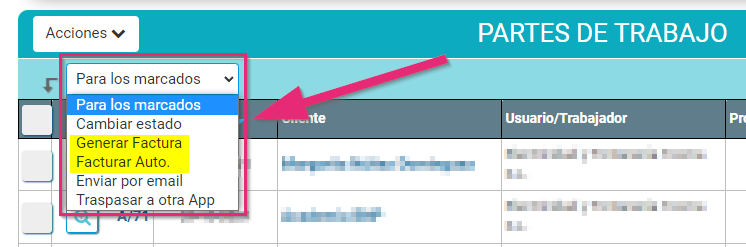
Generar Factura
Con esta opción puedes facturar varios partes de trabajo independientemente que sean de clientes distintos, se generará una única factura en la que seleccionaras el cliente.
- Seleccionamos los partes de trabajo que queremos facturar.
- En el desplegable de «Para los marcados» seleccionamos «Generar Factura»
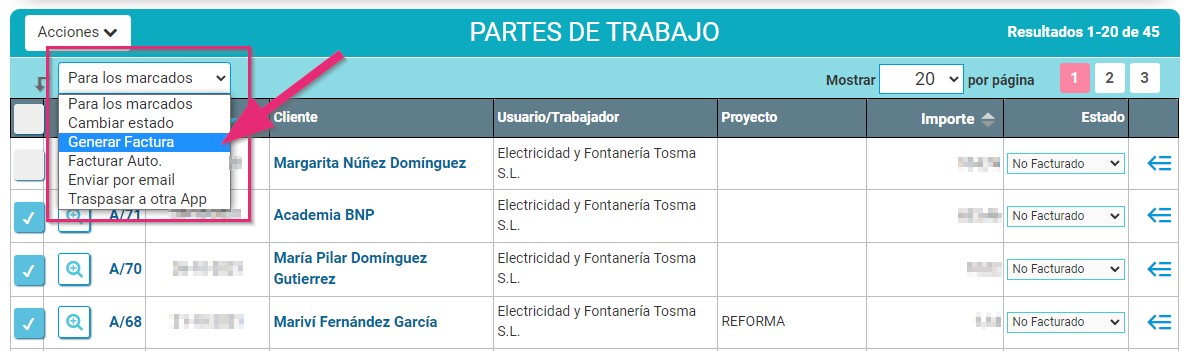
- Nos aparecerá una ventana emergente donde nos pregunta si queremos facturar los partes de trabajo seleccionado, pinchamos en «Si».
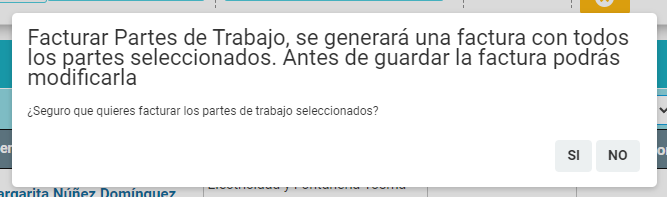
- Y se nos abrirá un formulario de factura con todos los partes seleccionados añadidos y ordenados por fecha, en el apartado de cliente nos aparecerá vacío para añadirlo.
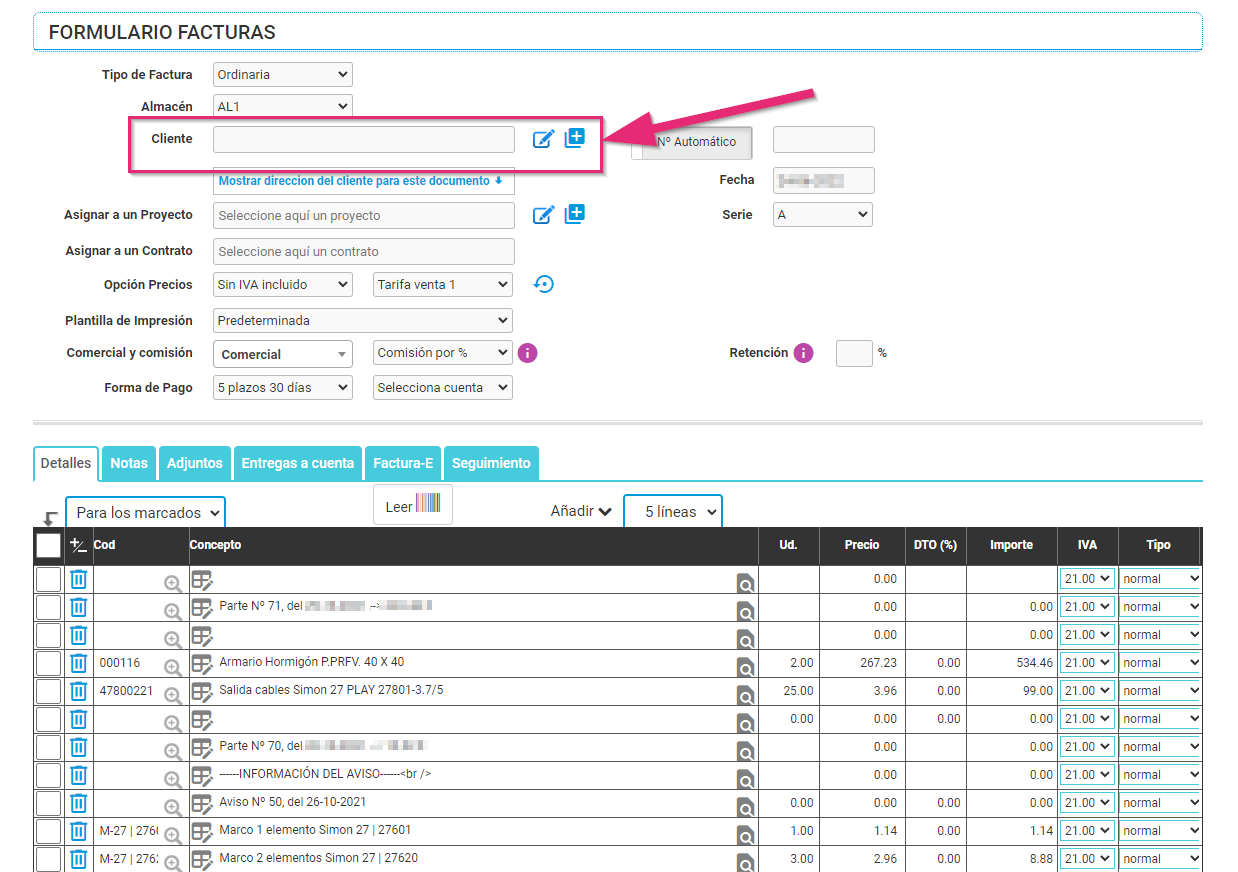
- Solo nos quedaría guardar la factura y automáticamente el estado de los partes que hemos seleccionados cambiará a «Facturado».
Factura Auto
Con esta opción puedes seleccionar varios partes de trabajo a la vez pudiendo ser de clientes distintos y facturarlos, se generará una factura para cada cliente con sus partes correspondientes añadidos en la factura.
- Seleccionamos los partes de trabajo que queremos facturar.
- En el desplegable de «Para los marcados» seleccionamos «Factura Auto»
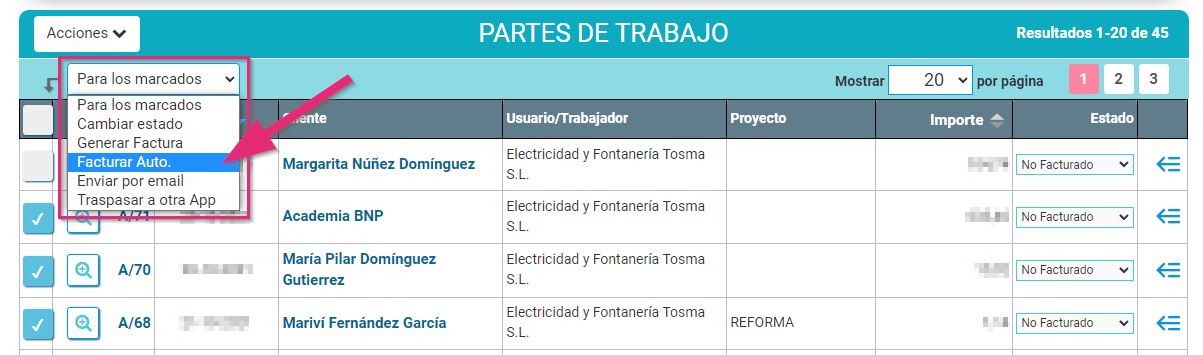
- Nos aparecerá una ventana emergente con varias opciones.
- Seleccionar una fecha para las facturas.
- Seleccionar una Serie para las facturas, aparecerá añadida la que tengamos como predeterminada.
- Podemos elegir si queremos que nos aparezca en una línea de la factura el texto de la pestaña «Trabajo Realizado» de los partes de trabajo.
- Podemos incluir o no en las facturas generadas las Entregas a Cuenta que estén pendientes de liquidar. Solo incluirá las entregas a cuenta cuya suma no supere el total de la factura.
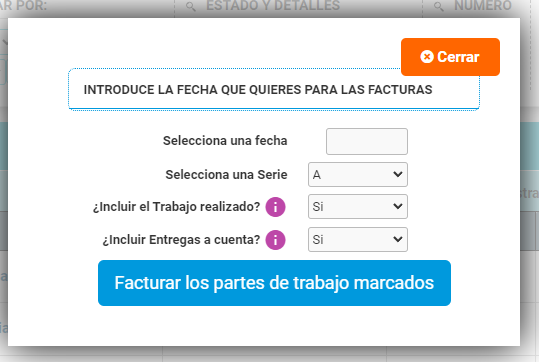
- Una vez añadidos y seleccionados los datos, seleccionaremos «Facturar los partes de trabajo marcados» y automáticamente se generarán las facturas para los partes seleccionados. Nos aparece una ventana emergente que nos indica los partes facturados y las facturas generadas.
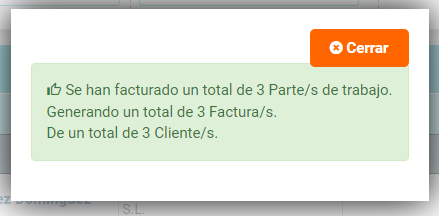

¡Recuerda! solo se genera una única factura para cada cliente ya que si seleccionamos por ejemplo tres partes de un cliente y dos de otro cliente, se facturará 5 partes pero solo se generan 2 facturas.
